Bagaimana untuk menjalankan microsoft visual c++
Kaedah berjalan Microsoft visual c++: 1. Pasang dahulu 2. Cari jalan pintasnya dalam menu mula dan klik untuk menjalankan 3. Anda boleh membuat projek baharu atau membuka projek sedia ada; 5. Bina dan nyahpepijat aplikasi melalui pilihan bina dan nyahpepijat.
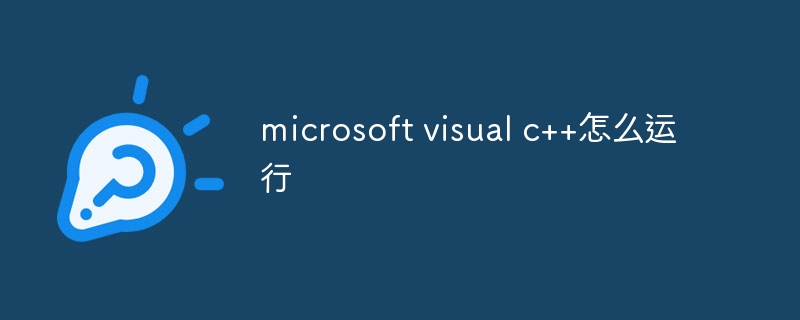
Microsoft Visual C++ ialah perisian untuk membangunkan C++ Persekitaran pembangunan bersepadu (IDE) program. Ia menyediakan pembangun dengan alat dan ciri yang kaya untuk membantu mereka mencipta dan menyahpepijat aplikasi berkualiti tinggi. Walau bagaimanapun, untuk pemula, menggunakan Visual C++ untuk kali pertama Ia mungkin berasa sedikit mengelirukan. Artikel ini akan memperkenalkan pembaca kepada cara menjalankan Microsoft Visual C++.
Pertama sekali, untuk menjalankan Microsoft Visual C++, anda perlu memasangnya terlebih dahulu. Anda boleh memuat turun Visual C++ dari laman web rasmi Microsoft Versi terkini Visual Studio, atau muat turun Visual Studio daripada tapak web rasmi Visual Studio, yang termasuk Visual C++. Pemasang akan membimbing anda melalui proses pemasangan dan mengkonfigurasi Visual C++ pada komputer anda.
Setelah pemasangan selesai, anda boleh mencari Visual C++ dalam menu mula. Klik butang Mula dan cari pintasan Visual C++ dalam menu Mula. Klik padanya, Visual C++ akan mula berjalan dan memaparkan skrin selamat datang.
Dalam Visual C++, anda boleh membuat projek baharu atau membuka projek sedia ada. Untuk membuat projek baharu anda boleh tekan Ctrl+Shift+N, atau pilih "Fail" → "Baru" → "Projek" dalam bar menu. Kemudian, Visual C++ Kotak dialog Projek Baharu akan dibuka, di mana anda boleh memilih templat projek dan menetapkan nama dan lokasi projek. Selepas memilih templat projek yang sesuai, klik butang OK, Visual C++ Projek baharu akan dibuat dan dipaparkan dalam tetingkap Solution Explorer.
Jika anda ingin membuka projek sedia ada, anda boleh memilih "Fail" → "Buka" → "Projek/Penyelesaian" dalam bar menu, dan kemudian pilih fail projek (biasanya `.vcproj` atau `.sln` tamat) dan klik butang "Buka". Visual C++ memuatkan projek dan memaparkannya dalam tetingkap Solution Explorer.
Setelah projek anda dimuatkan, anda boleh mula menulis kod dan membina aplikasi anda. Dalam Visual C++ Dalam editor, anda boleh mencipta fail kod sumber baharu atau membuka fail kod sumber sedia ada untuk diedit. Untuk mencipta fail kod sumber baharu anda boleh tekan Ctrl+Shift+A, atau pilih "Fail" → "Baru" → "Fail" dalam bar menu. Kemudian, Visual C++ Kotak dialog Fail Baharu akan dibuka, membolehkan anda memilih jenis fail kod sumber dan menetapkan nama dan lokasinya. Selepas memilih jenis fail yang sesuai, klik butang Tambah, Visual C++ Fail kod sumber baharu akan dibuat dan dipaparkan dalam editor.
Selepas menulis kod dalam editor, anda boleh membina aplikasi dengan mengklik pilihan "Bina Penyelesaian" dalam menu "Bina". Visual C++ Kod akan disusun secara automatik dan fail boleh laku akan dijana. Anda juga boleh memulakan sesi nyahpepijat dengan mengklik pilihan Mulakan Nyahpepijat dalam menu Nyahpepijat untuk menyemak dan membetulkan ralat dalam kod anda.
Untuk meringkaskan, untuk menjalankan Microsoft Visual C++, anda perlu memasangnya dahulu, kemudian cari jalan pintasnya dalam menu mula dan klik jalankan. Anda boleh membuat projek baharu atau membuka projek sedia ada, menulis kod dalam editor dan menggunakan pilihan bina dan nyahpepijat untuk membina dan menyahpepijat aplikasi anda. Harap artikel ini membantu anda memahami cara berlari Microsoft Visual C++ membantu!
Atas ialah kandungan terperinci Bagaimana untuk menjalankan microsoft visual c++. Untuk maklumat lanjut, sila ikut artikel berkaitan lain di laman web China PHP!

Alat AI Hot

Undresser.AI Undress
Apl berkuasa AI untuk mencipta foto bogel yang realistik

AI Clothes Remover
Alat AI dalam talian untuk mengeluarkan pakaian daripada foto.

Undress AI Tool
Gambar buka pakaian secara percuma

Clothoff.io
Penyingkiran pakaian AI

AI Hentai Generator
Menjana ai hentai secara percuma.

Artikel Panas

Alat panas

Notepad++7.3.1
Editor kod yang mudah digunakan dan percuma

SublimeText3 versi Cina
Versi Cina, sangat mudah digunakan

Hantar Studio 13.0.1
Persekitaran pembangunan bersepadu PHP yang berkuasa

Dreamweaver CS6
Alat pembangunan web visual

SublimeText3 versi Mac
Perisian penyuntingan kod peringkat Tuhan (SublimeText3)

Topik panas
 1377
1377
 52
52
 Pintu Laman Web Rasmi DeepSeek yang mendalam
Mar 12, 2025 pm 01:33 PM
Pintu Laman Web Rasmi DeepSeek yang mendalam
Mar 12, 2025 pm 01:33 PM
Pada awal tahun 2025, domestik AI "Deepseek" membuat debut yang menakjubkan! Model AI sumber percuma dan terbuka ini mempunyai prestasi yang setanding dengan versi rasmi OpenAI's O1, dan telah dilancarkan sepenuhnya di sisi web, API dan API, menyokong penggunaan multi-terminal iOS, Android dan versi web. Carian mendalam mengenai laman web rasmi dan panduan penggunaan DeepSeek: Alamat Laman Web Rasmi: https://www.deepseek.com/using Langkah-langkah untuk versi web: Klik pautan di atas untuk memasukkan laman web rasmi DeepSeek. Klik butang "Mula Perbualan" di laman utama. Untuk kegunaan pertama, anda perlu log masuk dengan kod pengesahan telefon bimbit anda. Selepas log masuk, anda boleh memasukkan antara muka dialog. DeepSeek berkuasa, boleh menulis kod, membaca fail, dan membuat kod
 DeepSeek Web Version Masuk Rasmi
Mar 12, 2025 pm 01:42 PM
DeepSeek Web Version Masuk Rasmi
Mar 12, 2025 pm 01:42 PM
Deepseek Kuda AI Darks Domestik telah meningkat dengan kuat, mengejutkan industri AI global! Syarikat kecerdasan buatan Cina ini, yang hanya ditubuhkan selama setahun setengah, telah memenangi pujian yang luas dari pengguna global untuk mockups sumber bebas dan terbuka, DeepSeek-V3 dan DeepSeek-R1. DeepSeek-R1 kini dilancarkan sepenuhnya, dengan prestasi yang setanding dengan versi rasmi OpenAIO1! Anda boleh mengalami fungsi yang kuat di laman web, aplikasinya dan antara muka API. Kaedah Muat turun: Menyokong sistem iOS dan Android, pengguna boleh memuat turunnya melalui App Store; Pintu Rasmi Versi Web DeepSeek: HT
 Cara menyelesaikan masalah pelayan yang sibuk untuk DeepSeek
Mar 12, 2025 pm 01:39 PM
Cara menyelesaikan masalah pelayan yang sibuk untuk DeepSeek
Mar 12, 2025 pm 01:39 PM
DeepSeek: Bagaimana menangani AI yang popular yang sesak dengan pelayan? Sebagai AI panas pada tahun 2025, DeepSeek adalah sumber percuma dan terbuka dan mempunyai prestasi yang setanding dengan versi rasmi OpenAIO1, yang menunjukkan popularitinya. Walau bagaimanapun, kesesuaian yang tinggi juga membawa masalah kesibukan pelayan. Artikel ini akan menganalisis sebab -sebab dan menyediakan strategi mengatasi. DeepSeek Web Version Masuk: https://www.deepseek.com/deepseek Server Sibuk Sebab: Akses serentak yang tinggi: Ciri -ciri percuma dan berkuasa DeepSeek menarik sejumlah besar pengguna untuk digunakan pada masa yang sama, mengakibatkan beban pelayan yang berlebihan. Serangan Siber: Dilaporkan bahawa DeepSeek mempunyai kesan terhadap industri kewangan AS.



